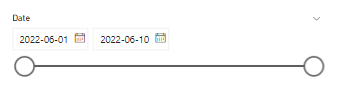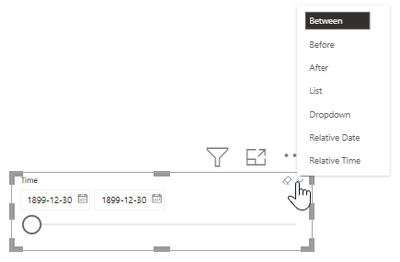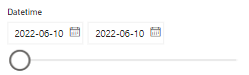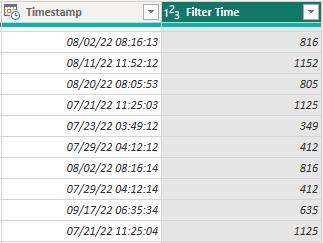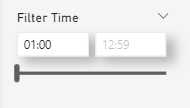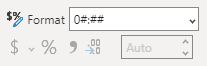- Power BI forums
- Updates
- News & Announcements
- Get Help with Power BI
- Desktop
- Service
- Report Server
- Power Query
- Mobile Apps
- Developer
- DAX Commands and Tips
- Custom Visuals Development Discussion
- Health and Life Sciences
- Power BI Spanish forums
- Translated Spanish Desktop
- Power Platform Integration - Better Together!
- Power Platform Integrations (Read-only)
- Power Platform and Dynamics 365 Integrations (Read-only)
- Training and Consulting
- Instructor Led Training
- Dashboard in a Day for Women, by Women
- Galleries
- Community Connections & How-To Videos
- COVID-19 Data Stories Gallery
- Themes Gallery
- Data Stories Gallery
- R Script Showcase
- Webinars and Video Gallery
- Quick Measures Gallery
- 2021 MSBizAppsSummit Gallery
- 2020 MSBizAppsSummit Gallery
- 2019 MSBizAppsSummit Gallery
- Events
- Ideas
- Custom Visuals Ideas
- Issues
- Issues
- Events
- Upcoming Events
- Community Blog
- Power BI Community Blog
- Custom Visuals Community Blog
- Community Support
- Community Accounts & Registration
- Using the Community
- Community Feedback
Register now to learn Fabric in free live sessions led by the best Microsoft experts. From Apr 16 to May 9, in English and Spanish.
- Power BI forums
- Power BI Spanish forums
- Translated Spanish Desktop
- Segmentación deslizante que incluye hora (no solo ...
- Subscribe to RSS Feed
- Mark Topic as New
- Mark Topic as Read
- Float this Topic for Current User
- Bookmark
- Subscribe
- Printer Friendly Page
- Mark as New
- Bookmark
- Subscribe
- Mute
- Subscribe to RSS Feed
- Permalink
- Report Inappropriate Content
Segmentación deslizante que incluye hora (no solo fecha)
Hola a todos,
Tengo una columna de tiempo para la que me gustaría crear una segmentación de datos deslizante, similar a la que está disponible para una columna de fecha .
Sin embargo, no he podido encontrar una manera de hacer esto. Si agrego una columna De tiempo a una segmentación de datos y establezco el método de visualización en "Entre", muestra una fecha de 1899-12-30 sin ninguna otra opción. Como FYI, todos mis datos están dentro de un período de 24 horas, por lo que duplicar los tiempos en diferentes fechas no es un problema.
Del mismo modo, si hago esto con una columna Fecha/hora en lugar de solo una columna Hora, simplemente usa la parte de fecha del valor y deja fuera la pieza de tiempo.
Sé que uno puede agregar un "control deslizante de zoom" a algunas imágenes individuales para crear un efecto similar, pero necesito cortar los datos en función del tiempo, no solo ajustar la visualización visual.
¿Hay alguna manera de implementar una segmentación deslizante basada en el reloj?
Mejor
Mate
- Mark as New
- Bookmark
- Subscribe
- Mute
- Subscribe to RSS Feed
- Permalink
- Report Inappropriate Content
¡Genial, una solución muy inteligente!
- Mark as New
- Bookmark
- Subscribe
- Mute
- Subscribe to RSS Feed
- Permalink
- Report Inappropriate Content
Pude hacer una segmentación de tiempo, pero no dependía de la fecha, por lo que primero tendría que filtrar la fecha y luego la hora.
En power query, divido la hora y los minutos de la fecha de tiempo en texto, luego los convertí de nuevo en un número (los minutos deben rellenarse con un cero):
Número.De(
Text.From(Time.Hour([Timestamp_Time])) &
Text.PadStart(Text.From(Time.Minute([Timestamp_Time])), 2, "0"))
Creé una segmentación de datos con el número en ella (usado Mayor que o igual a, pero Entre también funciona):
Para que parezca tiempo, formateé el número a 0#: ##
- Mark as New
- Bookmark
- Subscribe
- Mute
- Subscribe to RSS Feed
- Permalink
- Report Inappropriate Content
Hola raymcgaw, gracias por la dulce solución, pero ¿cómo formateaste la cortadora? En powerBi no puedo encontrar la configuración que publicaste para formatear el nuevo número.
- Mark as New
- Bookmark
- Subscribe
- Mute
- Subscribe to RSS Feed
- Permalink
- Report Inappropriate Content
Seleccione el campo en el panel de datos y luego vaya a Herramientas de columna, la opción de formato estará en la cinta principal:
- Mark as New
- Bookmark
- Subscribe
- Mute
- Subscribe to RSS Feed
- Permalink
- Report Inappropriate Content
En primer lugar, gracias por publicar su solución.
Al implementar la solución, la segmentación de tiempo muestra "horas" como 01:80. ¿Pudo vincular de alguna manera los valores que los valores de la segmentación de números podrían mostrar para "minutos", es decir, 00-59?
- Mark as New
- Bookmark
- Subscribe
- Mute
- Subscribe to RSS Feed
- Permalink
- Report Inappropriate Content
Solo para tener en cuenta, esto es solo una máscara para un número y la forma en que funciona la segmentación es brindándole todos los números en un rango. Aunque 01:80 no es una hora válida, sigue filtrando el intervalo correcto, ya que no habrá ninguna hora (número) en el conjunto de datos superior a 0159 hasta que llegue a 0200. He hecho algunas soluciones a continuación hasta que haya una solución adecuada:
Si puede limitar la segmentación dentro de un período de una hora fija (por ejemplo, de 10:00 a 10:59), puede forzar los valores ajustando los filtros del número.
Si está cortando tiempos superiores a un bloque de una hora (por ejemplo, de 10:00 a 13:00), le sugiero que elimine la parte deslizante de la segmentación y solo tenga entradas manuales (asegúrese de que los usuarios sepan que tiene formato de 24 horas).
- Mark as New
- Bookmark
- Subscribe
- Mute
- Subscribe to RSS Feed
- Permalink
- Report Inappropriate Content
No, eso no es posible. En su lugar, utilice el panel de filtros.
Helpful resources

Microsoft Fabric Learn Together
Covering the world! 9:00-10:30 AM Sydney, 4:00-5:30 PM CET (Paris/Berlin), 7:00-8:30 PM Mexico City

Power BI Monthly Update - April 2024
Check out the April 2024 Power BI update to learn about new features.

| User | Count |
|---|---|
| 2 | |
| 1 | |
| 1 | |
| 1 | |
| 1 |
| User | Count |
|---|---|
| 2 | |
| 2 | |
| 2 | |
| 1 | |
| 1 |